Αναρωτηθήκατε ποτέ αν θα μπορούσατε να χρησιμοποιήσετε έναν πλήρη υπολογιστήπληκτρολογώντας τα μηνύματα και τα μηνύματα ηλεκτρονικού ταχυδρομείου και σημειώστε αυτές τις σημειώσεις στη συσκευή σας Android; Υπάρχουν τα πληκτρολόγια Bluetooth που μπορείτε να συνδυάσετε με το smartphone σας, αλλά αν ψάχνετε για μια δωρεάν λύση, υπάρχει μια πολύ απλή μέθοδος που λειτουργεί σαν μια γοητεία, χάρη στην δωρεάν εφαρμογή Android Απομακρυσμένο πληκτρολόγιο. Η εφαρμογή σας επιτρέπει να συνδέσετε την επιφάνεια εργασίας σαςπληκτρολογίου στο τηλέφωνο Android ή στο tablet σας μέσω Wi-Fi. Και το καλύτερο είναι ότι η εφαρμογή είναι αρκετά απλή στη διαμόρφωση, χωρίς να χρειάζονται πολύπλοκες μεθόδους σύνδεσης και θα σας πούμε ακριβώς πώς. Διαβάστε παρακάτω για λεπτομέρειες.
Πρώτα απ 'όλα, βεβαιωθείτε ότι τόσο το τηλέφωνό σας όσο και το δικό σαςΟι υπολογιστές είναι συνδεδεμένοι στο ίδιο δίκτυο Wi-Fi. Στη συνέχεια, κάντε λήψη του απομακρυσμένου πληκτρολογίου από το Google Play Store χρησιμοποιώντας τον σύνδεσμο που παρέχεται στο τέλος αυτής της ανάρτησης. Μόλις εγκατασταθεί, ενεργοποιήστε την εφαρμογή και ακολουθήστε τις οδηγίες στην οθόνη που σας λέει στην πορεία. Αυτό θα απαιτήσει επίσης να ενεργοποιήσετε και να επιλέξετε το Remote Keyboard ως μέθοδο εισαγωγής στις ρυθμίσεις γλώσσας και πληκτρολογίου σας όταν σας ζητηθεί η εφαρμογή. Εάν δεν είστε βέβαιοι για το πώς να το κάνετε, θα πρέπει να βοηθήσετε τα παρακάτω στιγμιότυπα οθόνης.

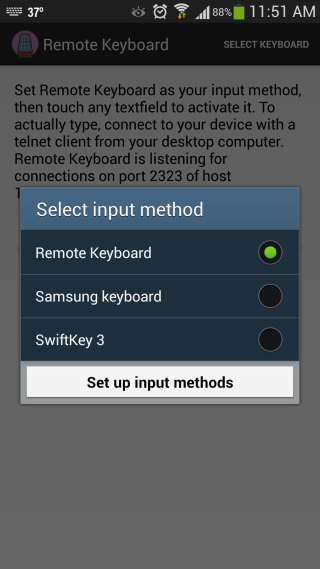
Αφού ενεργοποιήσετε την επιλογή Απομακρυσμένο πληκτρολόγιο ως προεπιλογή, η εφαρμογή θα σας ενημερώσει για τη θύρα ακρόασης και τη διεύθυνση IP του τηλεφώνου σας, την οποία θα χρειαστεί να συνδέσετε στον υπολογιστή σας μέσω Wi-Fi. Αυτό μπορεί να επιτευχθεί χρησιμοποιώντας έναν υπολογιστή-πελάτη Telnet στον υπολογιστή σας. Μην πάσχετε από εκφοβισμό. Είναι επίσης αρκετά απλό να ρυθμίσετε τις παραμέτρους. Ας δούμε πώς.

Αρκετά όλα τα μεγάλα λειτουργικά συστήματα έρχονταιπροεγκατεστημένο με πρόγραμμα-πελάτη telnet, αλλά μπορείτε επίσης να χρησιμοποιήσετε κάτι τόσο εύκολο στη χρήση και να διαμορφώσετε ως PuTTY. Είναι ένα εργαλείο ανοικτού κώδικα που σας επιτρέπει να δημιουργήσετε συνεδρίες Telnet και SSH με μερικά κλικ. Είναι επίσης φορητό, οπότε δεν θα χρειαστεί να το εγκαταστήσετε στο σύστημά σας - απλά κατεβάστε και εκτελέστε το!
Έτσι, κατεβάστε το PuTTy μέσω του συνδέσμου που παρέχεται στοτέλος της ανάρτησης και εκτελέστε το αρχείο EXE. Όταν ξεκινάτε, θα πρέπει να εισαγάγετε τις ίδιες πληροφορίες κεντρικού υπολογιστή που αναφέρθηκαν στο Remote Keyboard. Πληκτρολογήστε τη διεύθυνση IP και τη θύρα στα σχετικά πεδία και επιλέξτε 'Telnet' στο 'Τύπος σύνδεσης'. Θα πρέπει να μοιάζει με κάτι που φαίνεται στο παρακάτω στιγμιότυπο οθόνης. Όταν ολοκληρώσετε τη διαμόρφωση του PuTTY, απλά κάντε κλικ στο κουμπί 'Άνοιγμα' για να ξεκινήσετε τη συνεδρία σας.
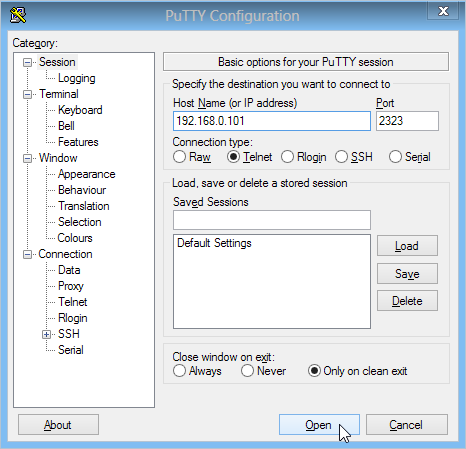
Θα σας παρουσιαστεί μια Command Prompt-likeκονσόλα που εμφανίζει την κατάσταση της σύνδεσης Telnet και αυτό είναι! Η σύνδεσή σας θα δημιουργηθεί μέσω Wi-Fi. Εφόσον το παράθυρο είναι εστιασμένο, οτιδήποτε πληκτρολογείτε στον υπολογιστή σας πηγαίνει στη συσκευή σας Android, ανεξάρτητα από την εφαρμογή που είναι ανοιχτή εκεί.
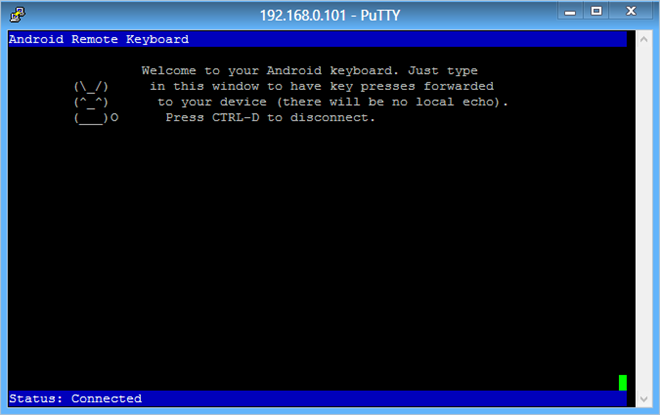
Μπορείτε να δοκιμάσετε την κατάστασή του πληκτρολογώντας στο Field Test για να δείτε αν όλα λειτουργούν όπως πρέπει.

Αν και, είναι αρκετά περιορισμένη στη χρήση - ως μίαθα πρέπει να κρατήσουν τον υπολογιστή τους για να χρησιμοποιήσουν αυτή την εφαρμογή - Το Remote Keyboard φαίνεται να έχει πολλές δυνατότητες και είναι αρκετά εύκολο στη χρήση. Οι δοκιμές πραγματοποιήθηκαν σε Windows 8 Pro, 64-bit και Galaxy S4 με Android 4.2.2 Jelly Bean.
Λήψη απομακρυσμένου πληκτρολογίου για Android
Λήψη PuTTY













Σχόλια